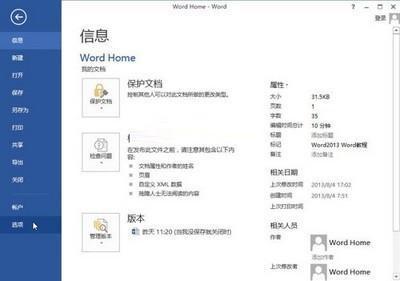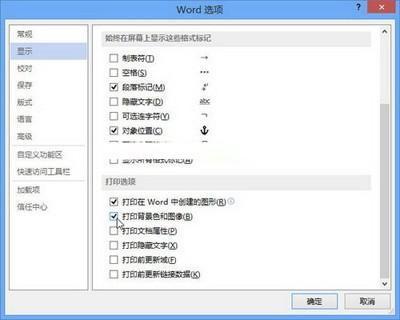Word中怎么打印背景颜色
02-20
其实大多数人使用Word,都是编辑文字文本的,因此很少有用到背景。当然偶尔也是会遇到需要背景图文的,那么这种文档要怎样完整的打印出来呢?接下来小编就要出招了,感兴趣的用户,可以看一下。
第1步,打开Word2013文档窗口,依次单击“文件”→“选项”按钮,如图1所示。
图1 单击“选项”按钮
第2步,在打开的“Word选项”对话框中,切换到“显示”选项卡。在“打印选项”区域选中“打印背景色和图像”复选框,并单击“确定”按钮即可,如图2所示。
图2 选中“打印背景色和图像”复选框
Word Home提示:设置打印背景色和图像功能后,则对所有Word2013文档都有效。因此用户完成当前Word2010文档的打印背景操作后需要取消“打印背景色和图像”复选框。
只要我们稍微在编辑软件中,设置一下,便可以打印出含有背景颜色的文档,非常的简单的。你是否也曾被需要打印出背景颜色这个问题困扰过呢,现在你无需担心了,因为技巧就这么简单。